excel2007套用表格格式的方法
发布时间:2017-01-04 19:19
相关话题
excel表格中自动套用格式优点:个性鲜明DIY、智能的外观、快捷、节约时间、操作简便等特点。下面是由小编分享的excel2007套用表格格式的方法,以供大家阅读和学习。
excel2007套用表格格式的方法:
套用表格格式步骤1:选择需要设置套用格式的工作表区域;

套用表格格式步骤2:点击【开始】选项,在点击【开始】选项卡下【样式】组中的【套用表格样式】,

套用表格格式步骤3:打开【套用表格样式】对话框。下拉框中显示好多格式参考示例,从中选择合适的工作表格式;
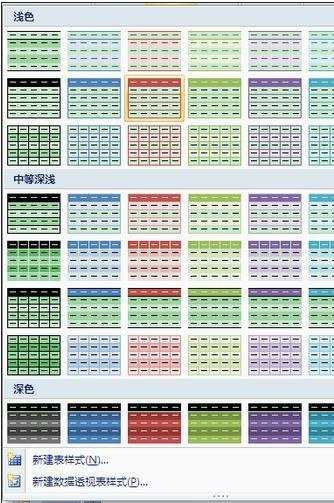
套用表格格式步骤4:选中适合的套用格式后,单击该格式,弹出一个“套用表格式”框,点击确定;
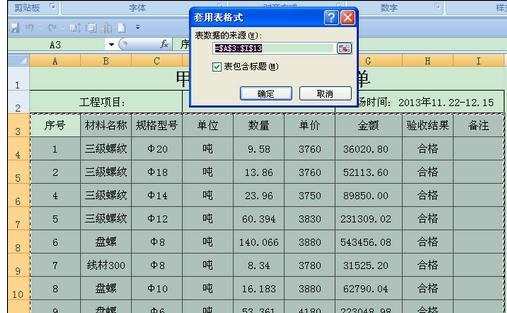
套用表格格式步骤5:我们就完成了利用“自动套用格式”快速地为Excel工作表定义格式。
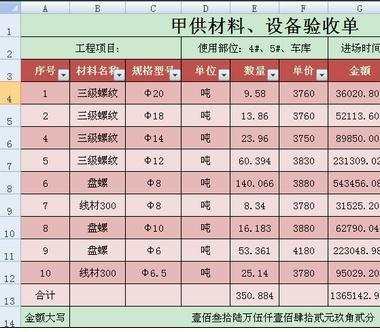
看了excel2007套用表格格式的方法还看了:
1.excel套用表格格式的教程
2.Excel2007表格怎么使用样式进行数据汇总
3.excel2013怎么套用表格格式
4.word表格自动套用格式的两种方法
5.excel2013套用表格样式的方法
6.Excel2010怎么套用表格格式
7.excel表格套用模板的教程

excel2007套用表格格式的方法的评论条评论